googleには沢山のツールがあって~
かなりの数の無料のソフトウェア(アプリ)があります~
これらの無料のツールを使う為にはgoogleのアカウントってのを持ってないといけないのです。
googleのアカウント自体も無料で作れますからね。
もし持ってなかったら作り方を書いておくのでやってみてください。
Googleアカウントを作る事=無料のメールアドレスをゲット!
という事にもなってますから本当にお得です!

作り方だって迷う事無く簡単に作成できますよ!
この無料のアカウントを持っているだけでgoogleのいろんなツール(アプリ)を使えちゃうんだから~
作成しておく事をオススメ致します~
Googleアカウントの作成について(無料メールアドレスの作り方)
それでは手順を書いていきますね。
っとその前にお知らせしておきます~
このアカウントの作成には個人情報を入れないといけません。
だから、個人情報は入れたくない人はこの先には進めません。
その点、ご了承くださいませ~!
この内容は2021年時点のものなので~
時間と共に内容も変更される事もあるかなぁ~っと思ったので、
下にGoogle社のアカウント作成のサイトURLを載せておきます。
作業中にでもなんかこの記事と画面が違ってるな~?
っと思ったら下のサイトをお使いくださいませ~!
Google(グーグル)アカウントの作り方(詳しい手順)
それでは行きますね。
まづ手順をザッとご説明します~
- Googleアカウントのページを開きます。(URLをクリックすれば行けます。) https://www.google.com/intl/ja/account/about/
- 右上の「アカウントを作成する」をクリックする
- 名前とかユーザー名(メールアドレスと同一になります。)とか入れていきます。名前は本名でなくっても出来ます。
- 電話番号とかも入れる。あと、復旧用のメールアドレス(省略可)とかも。
- プライバシーポリシーに同意する。
- 出来上がったアカウントの管理画面が表示される。
- 以上
この時に出来上がったユーザー名(=メールアドレス)とパスワードを合わせたものがあなたのGoogleアカウントになります。
ね!簡単でしょ!
本名も居れなくっても出来ちゃうからね!
これって便利です。
一度作ったGoogleアカウントはそのまま無料で使えます。
下は画面の移り変わりを画像でお見せしてます~
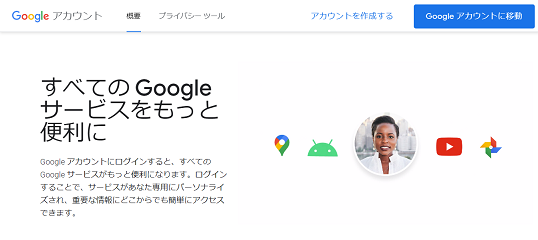 | 「googleアカウント作成」で検索して開く。 その後、画面右上の 「アカウントを作成する」をクリック。 |
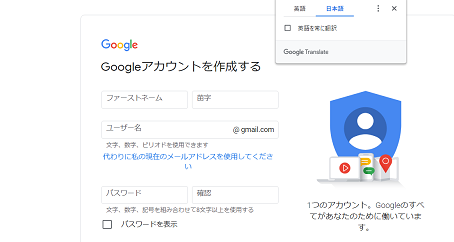 | 作成する為の画面に変わります。 表示が英語になっていたので 日本語に翻訳しました。 |
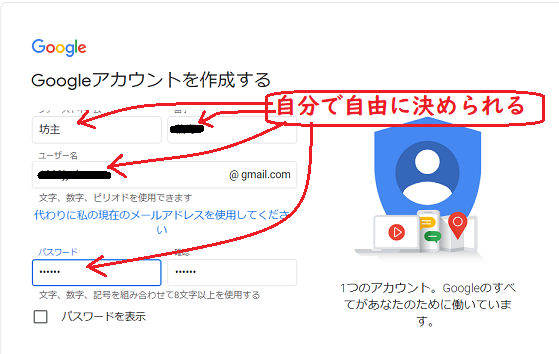 | 情報を入れて アカウントを作成していきます。 |
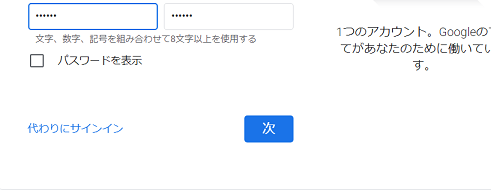 | 情報を入れ終わったら 画面の下の方にスクロールして 「次」をクリックする。 そうすると画面が変わるので 電話番号とかその他の情報も 入力していく。 |
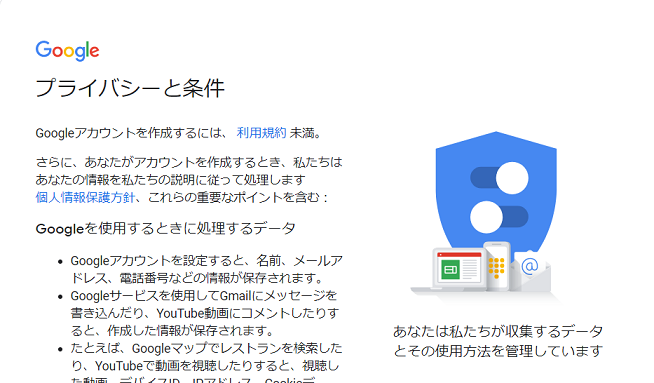 | 全部の情報を入れ終わったら 最後に「プライバシーと条件」が 表示されてくるので 内容を読んで確認する。 |
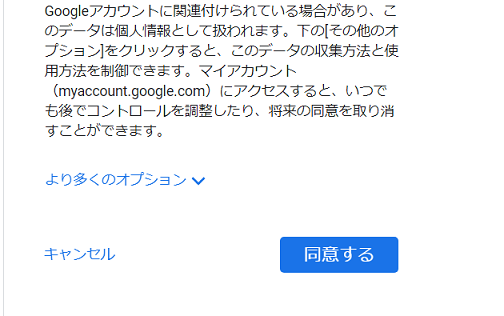 | 「プライバシーポリシーと条件」を 読み終えたら 「同意する」をクリックする。 |
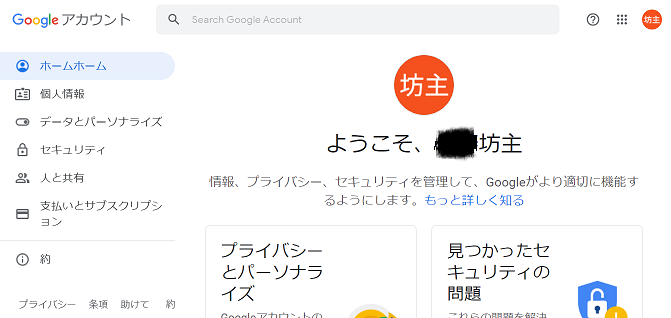 | googleアカウントが作成されて 画面が表示される。 これでgoogleアカウントの作成は 完了です。 この直後から ユーザー名として作ったgmailアドレスは 利用可能になっている。 |
googleのアカウントを作成するとスグにgmailが使える様になる!
上でもお話したように~
googleアカウントのユーザー名ってのは~
自分で作ったメールアドレスという事なんです~
アカウントの作成直後からGmailアドレスの利用が出来るようになりますよ~
「googleアカウント」ってのは
ユーザー名とパスワードのセットの事
を言っているのでね。
パスワードは忘れない様にメモ
等しておいて下さい~!
何個もアカウントは追加して複数の作成ができます。
個人とかビジネス用とかでメールアドレスを分けたい時も有ると思います。
その時には上の手順で新しいアカウントを作ってください。
そうすれば個人とビジネスで区別してメールを受けたり送ったり出来るし~
他のサービスも個人とビジネスでは分けて使う事が出来ます。
個人アカウントの情報がビジネスアカウントの方に漏れるとかが無くなりますね~
こうやって使っていけば便利なのですよね!
コミュニティー毎で情報を分けたい場合なんかにも利用できますね。
いや~google様様ですなぁ~
↓↓↓お試しにWordPressを無料で使ってみては?興味があれば読んでみてくださいね↓↓↓
【危険!ご注意!】google以外のサイトに登録する時には気を付けて!
便利なGmailが使える様になった事で
メールアドレスを使ってgoogle以外のサイトに登録するって事だって出来るようになります。
でもね、この時には気を付けて欲しい事がありますよ。
気を付けないと個人情報の漏洩とかに繋がってしまう危険もあります。
このgoogleアカウントってのはgoogleの提供しているツール類を使う為のもの。
googleの中だけでならパスワードが一緒であっても構わないですよね。
(ってか同じじゃないとアカウントとして成立しない。)
しかしながらこれ、何も考えずに
他のサイトの登録の時にも同じパスワードを使っちゃうと~
もしかしたらパスワードがバレる事もあるかもしれません。
そんな事があったとすると~
googleのツールの中にある自分の個人情報なんかは簡単に見られてしまう事になりますよ~
だからね、なんか他のサイトに登録する時には~
メールアドレスって必ず聞いて来るじゃあないですか~!
その時にGmailアドレスを使っても問題はないのですがね。
パスワードだけはGoogleアカウントのものとは変えておきましょ~!
そうする事で安心していろんなサイトに登録する事が出来るようになりますよ。
サイトによっては登録する画面で
最初から「Gmailを使って登録」って表示されていて~
googleアカウントを入力させる仕組みにしてあるものも有りますからね~
ご注意くださいね~!!!
さて、今回はこの辺にしておきます~
ここまで読んで頂きまして誠に有難うございました。
嬉しい楽しいついてます。
感謝
泉水善光
